C4D+OC-动态写实水滴效果制作图文教程发布时间:2022年01月17日 08:01
虎课网为您提供C4D版块下的C4D+OC-动态写实水滴效果制作图文教程,本篇教程使用软件为C4D(R21),难度等级为中级拔高,下面开始学习这节课的内容吧!
本节课讲解C4D软件 - Octane渲染器 - 动态写实水滴效果制作,同学们可以在下方评论区进行留言,老师会根据你们的问题进行回复,作业也可以在评论区进行提交。

学完本课内容后,同学们可以根据下图作业布置,在视频下方提交作业图片,老师会一一解答。
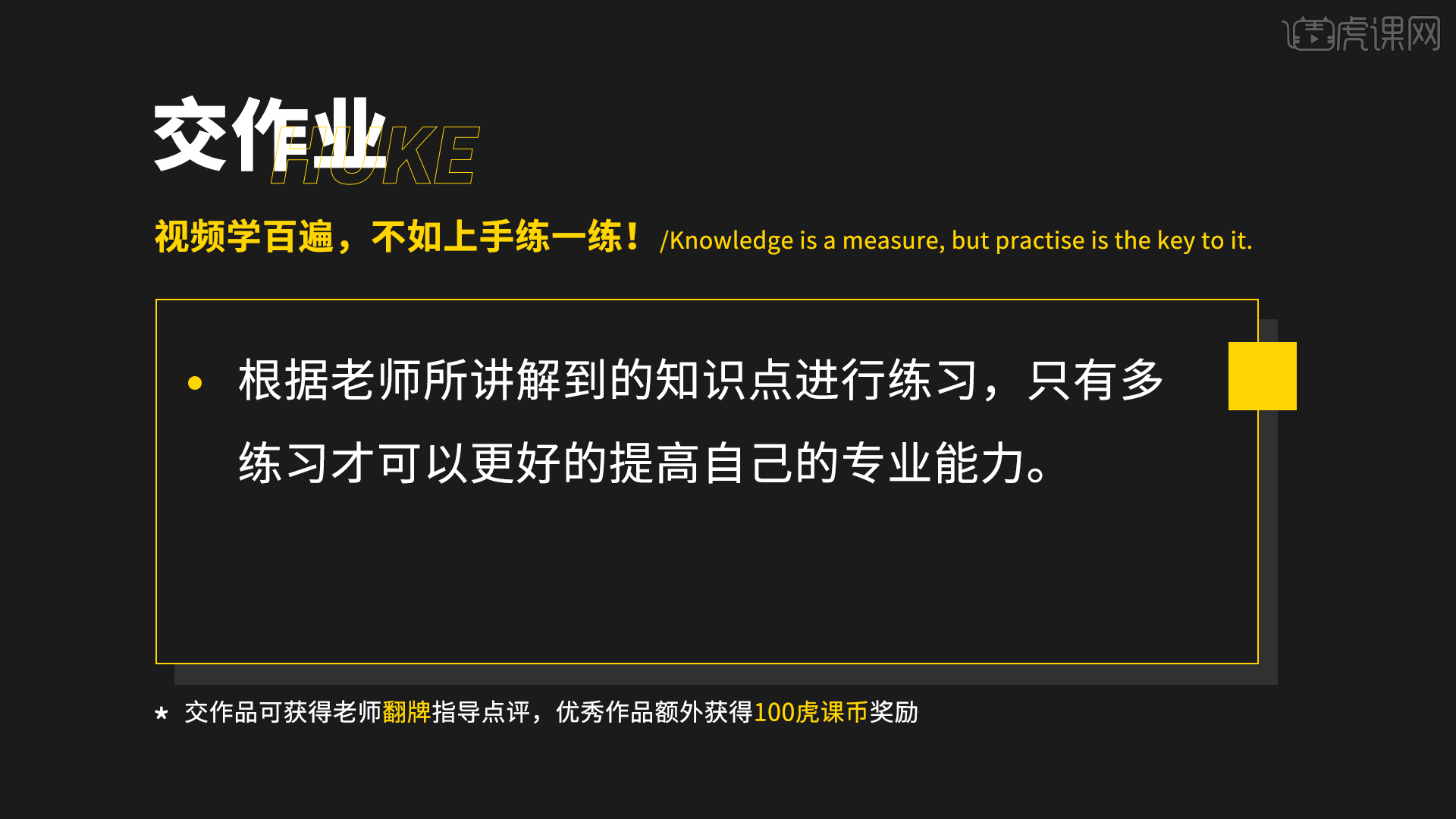
那我们开始今天的教程吧。
1.在【几何体】对象中创建【圆柱体/球体】,然后在【对象】面板中设置【半径/高度/分段】的数值信息,在面板中将类型调整为【二十面体】。
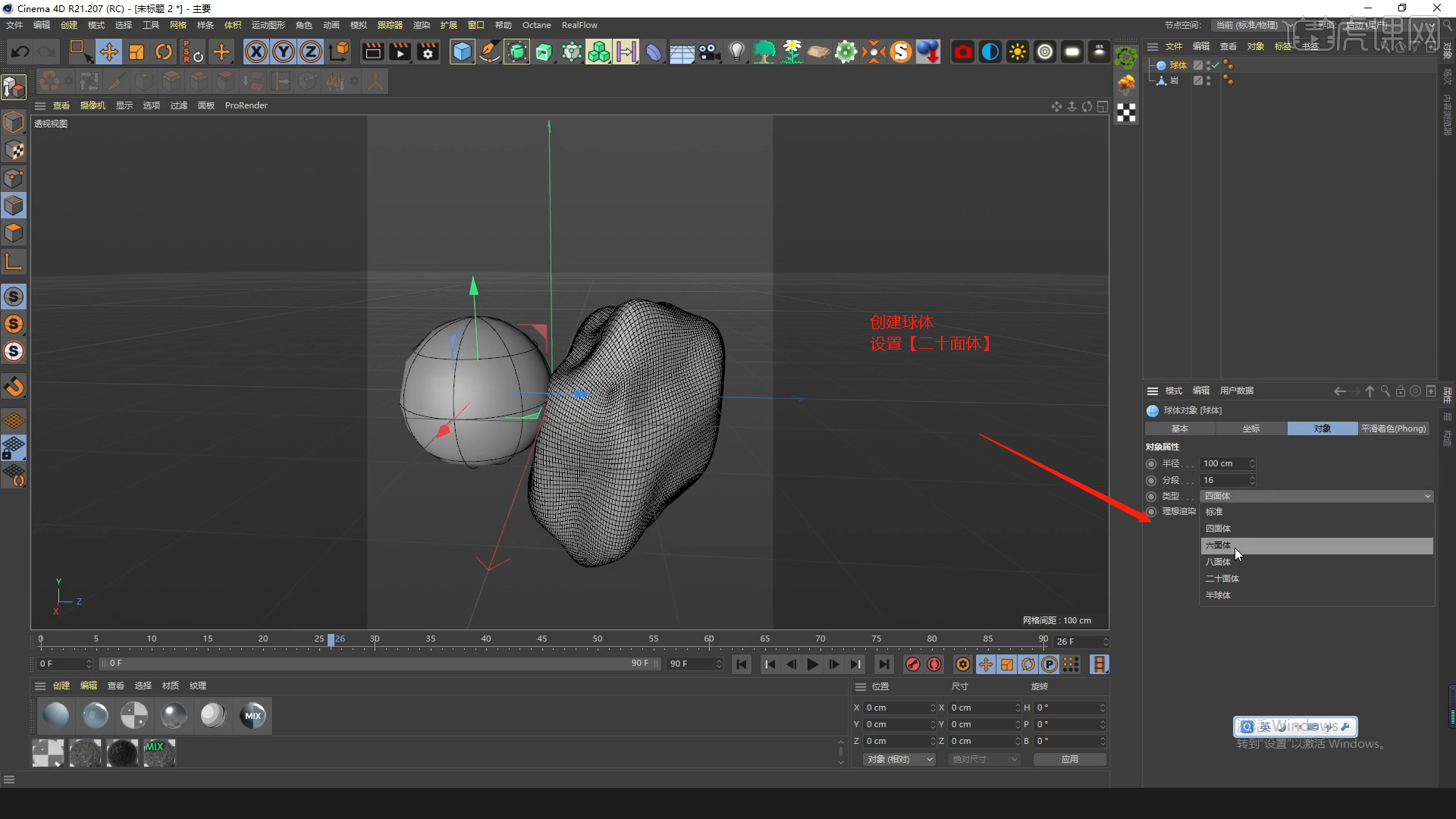
2.选择创建好的球体,在工具栏中使用【四边面重拓扑】插件,调整模型的线条分布效果。
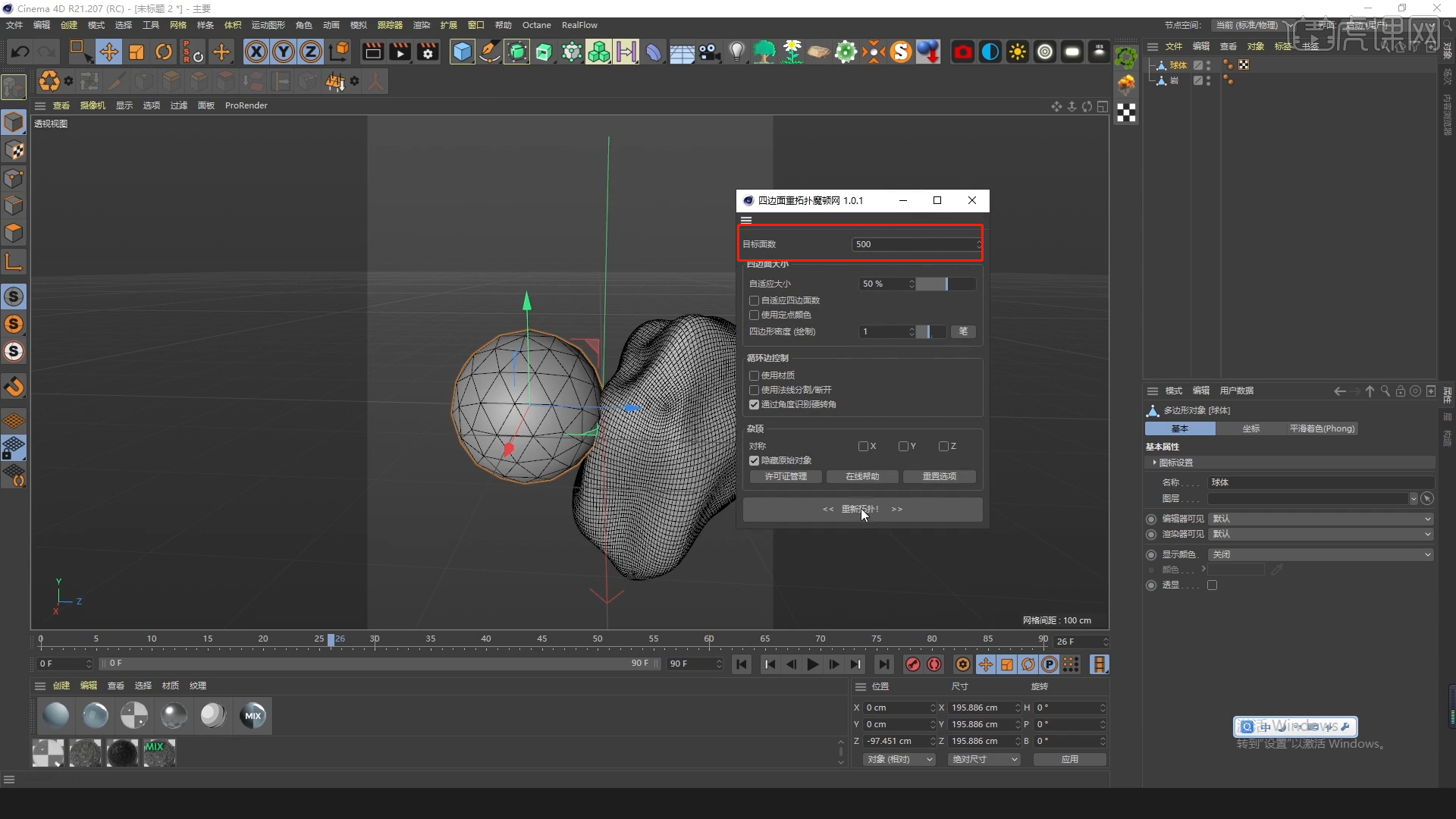
3.选择模型在【线】模式下,选择部分的线,然后点击【网格】-【命令】-【提取样条线】命令,具体如图示。
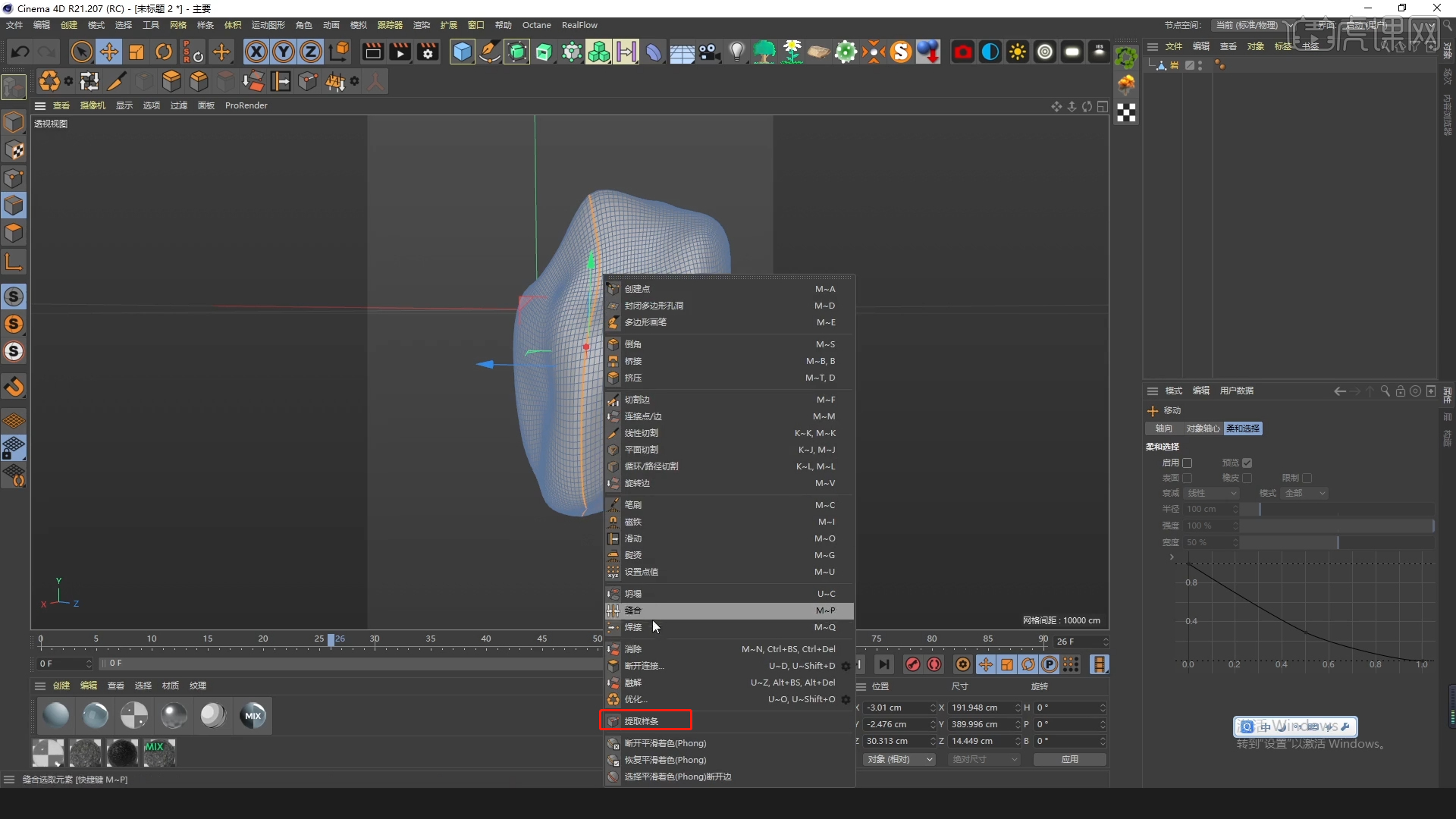
4.选择模型,然后右键鼠标【动画标签 - 对齐曲线标签】进行添加,具体如图示。
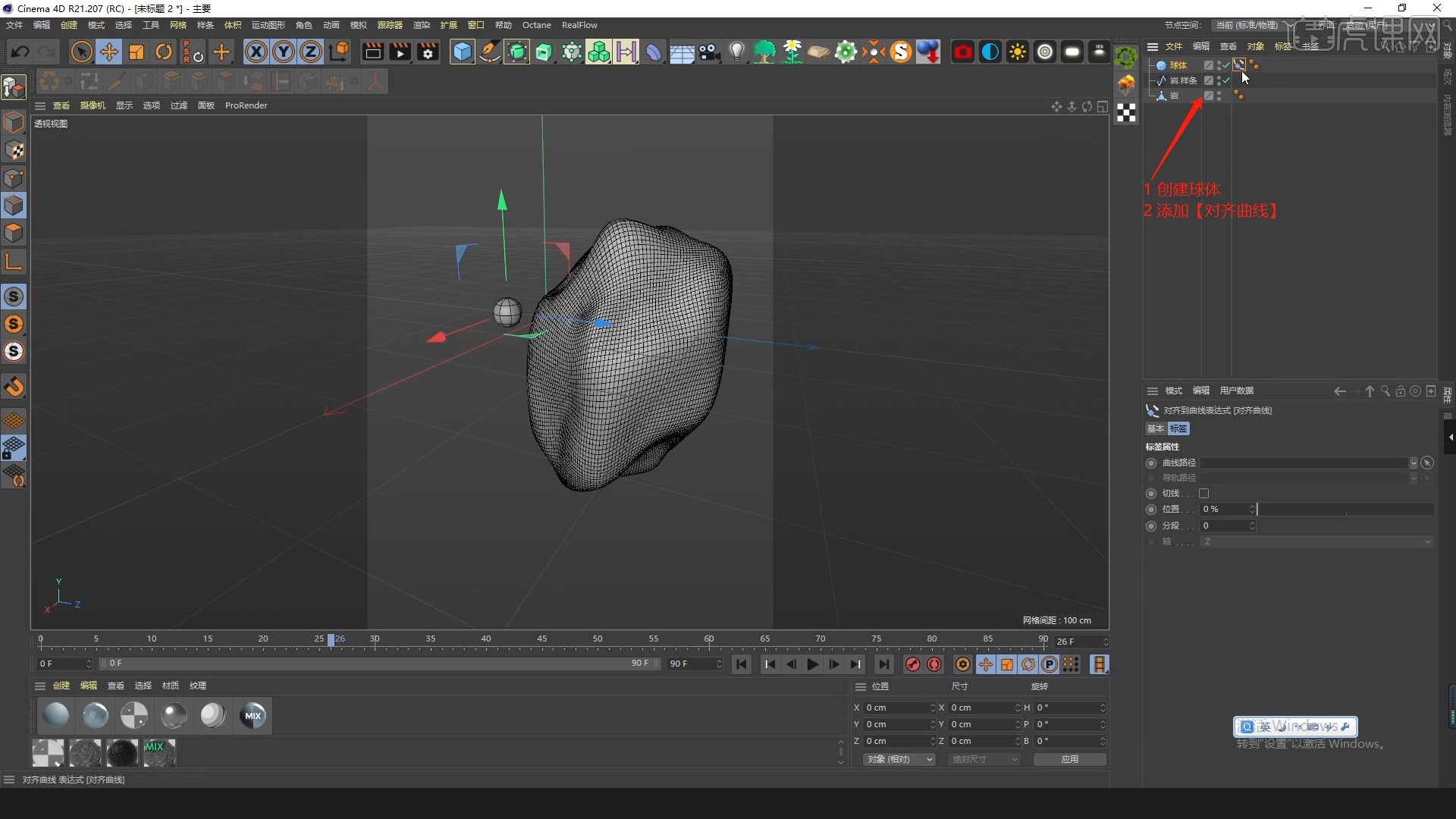
5.选择“对齐曲线标签”,在【位置】面板进行“K帧”然后“移动关键帧的位置”调整“数值信息”再次进行“K帧”,具体如图示。
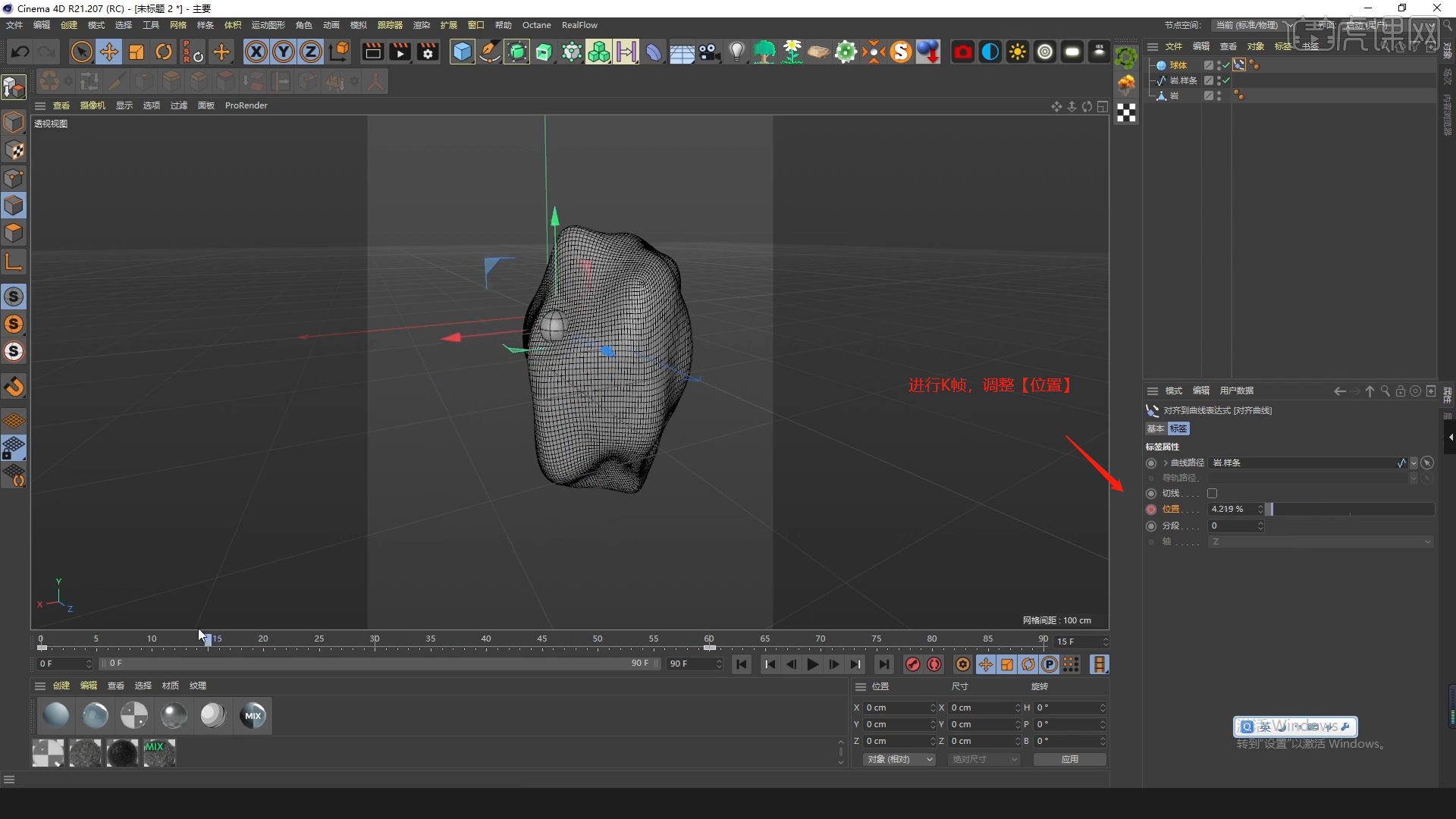
6.选择模型,在效果器中添加【碰撞】效果,放在模型的子级中。

7.选择效果器,添加【球体域】效果,并且在【域】面板中调整【尺寸】的数值信息,具体如图示。

8.选择效果器,添加【衰减】效果,并且在【层控制】面板中调整【效果强度】的数值信息,具体如图示。
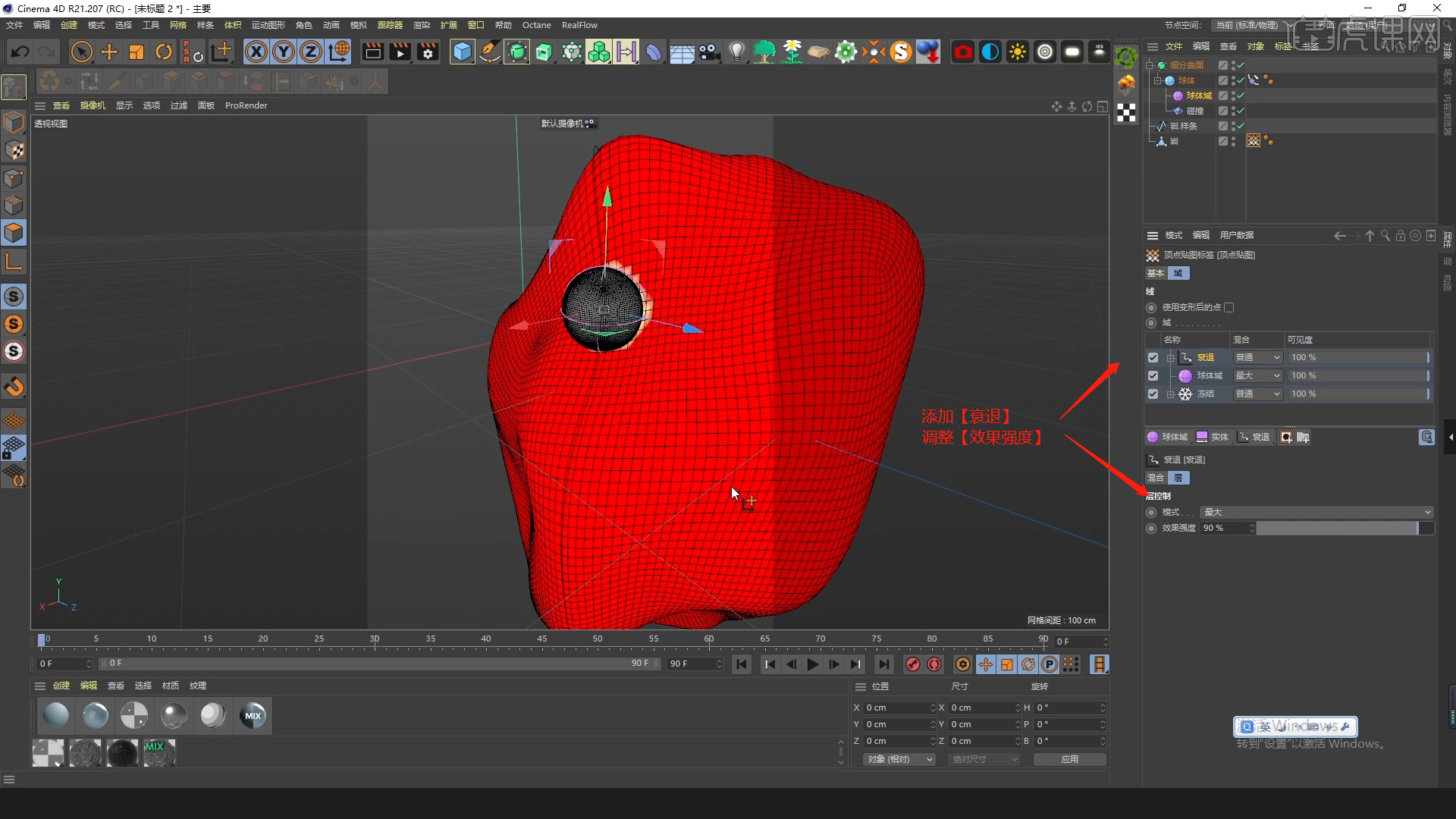
9.新建【标准材质球】,加载“贴图纹理”效果,连接到【漫射/法线/置换】通道中,然后添加【变换/纹理投射】节点进行连接,具体如图示。

10.在效果器中添加【混合节点】将调整好的两个材质球分别连接到【Material1和Material2】通道中,然后添加【贴图纹理】连接到【Amount】通道中,具体如图示。

11.选择“贴图纹理”材质球,添加【色彩校正节点】调整“贴图”的颜色效果,具体如图示。

12.选择【材质球(透明材质)】,在【传输】通道中修改材质的“颜色”信息,具体如图示。
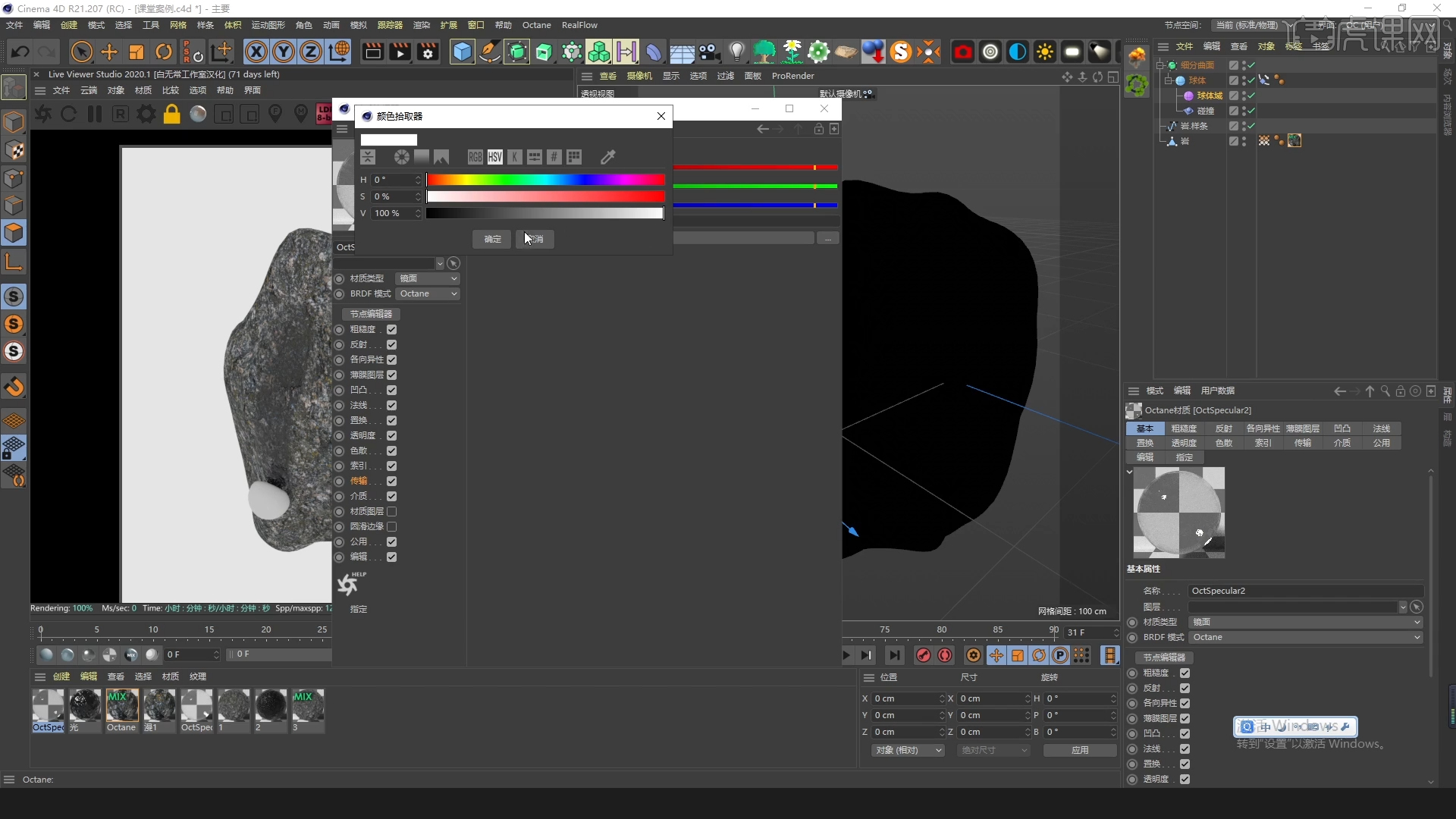
13.在灯光面板中,选择【灯光】然后新建片光源,放置在合适位置,修改一下【功率、颜色】的数值信息,具体如图示。

14.在【环境】面板中,创建【太阳光】效果,然后在参数面板中,调整一下太阳光的朝向位置,具体如图示。

15.选择模型,在效果器中添加一个【FFD】效果器给模型,在FFD效果器的【子级】中修改模型的形状,具体如图示。
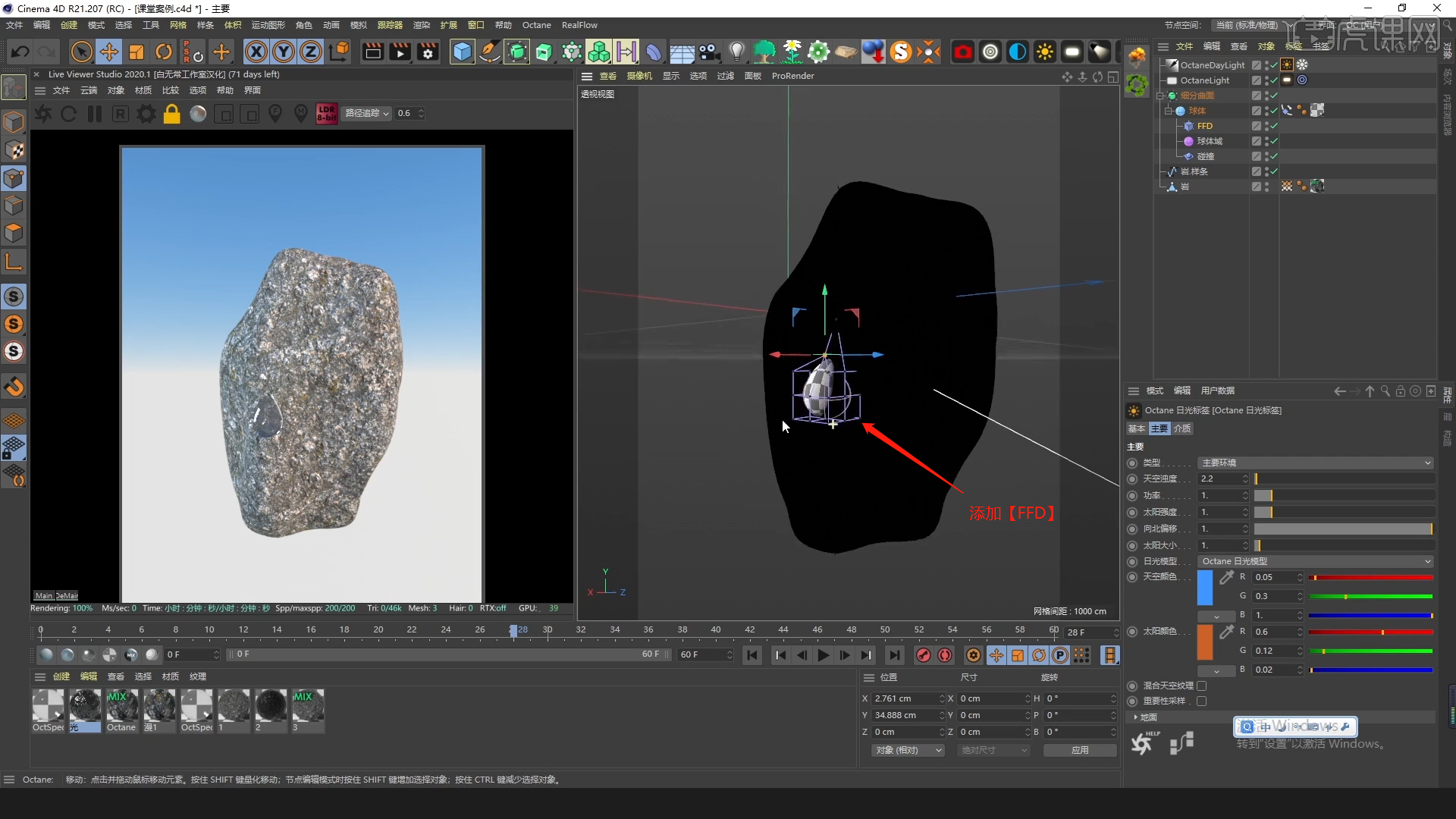
16.在工具栏中点击【项目资产检查器 - 连接】将丢失的贴图进行找回的操作。
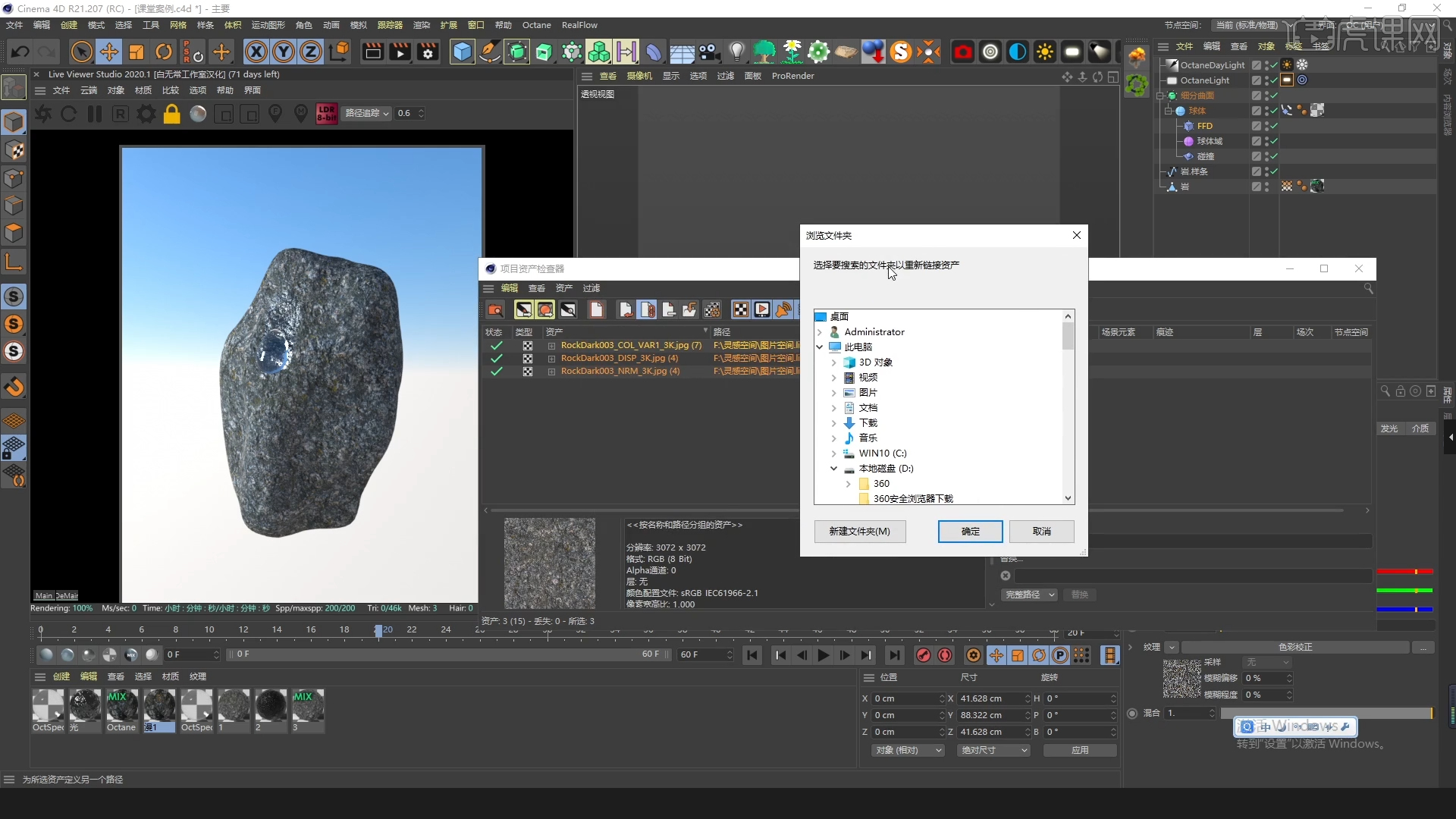
17.回顾所讲解到的知识点进行总结,难重点同学们可以在下方评论区进行留言,老师会根据你们的问题进行回复。

18.最终效果如图示,视频学百遍,不如上手练一练!你学会了吗?

以上就是C4D+OC-动态写实水滴效果制作图文教程的全部内容了,你也可以点击下方的视频教程链接查看本节课的视频教程内容,虎课网每天可以免费学一课,千万不要错过哦!













